wps多出一张空白纸怎么去除 wps多出一张空白纸怎么删除
wps多出一张空白纸怎么去除,WPS是我们平时常用的办公软件之一,它功能强大、操作简便,备受大家的喜爱,在使用WPS编辑文档时,有时会遇到一种情况,就是多出一张空白纸的问题。这不仅会浪费我们的时间和精力,还会影响我们的工作效率。面对这个问题,我们应该如何去除或删除这张多余的空白纸呢?下面就让我们一起来探讨一下解决办法。

删除空白页
如果WPS文档中出现了空白页,那么可能是文档中包含空段落、分页符或分节符。需要将这些编辑标记删除,空白页才会被删除。
操作方法:把光标移动至空白页,选中空白页中的 段落标记 或分页符 或者分节符,尝试使用“回格(即backspace / ←)”以及“Delete”键删除。
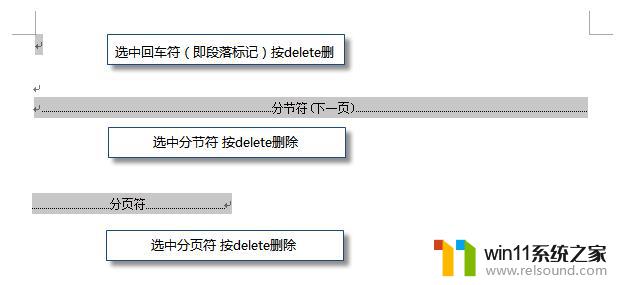
PS:如果文档中没有显示编辑标记,可以开启功能区“开始-显示/隐藏编辑标记”显示。
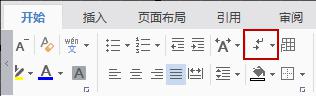
还有一种空白页的可能是前一页末尾有过长的表格。
文档在表格后需要有一个空段落,如果表格一直延伸到页面底部,则空段落将被推入下一页。而这个空段落标记是无法删除的。需要将这个空段落标记设置为“隐藏文字”才可以。
操作方法:
1、选中段落标记
2、点击右键-字体-勾选“隐藏文字”。
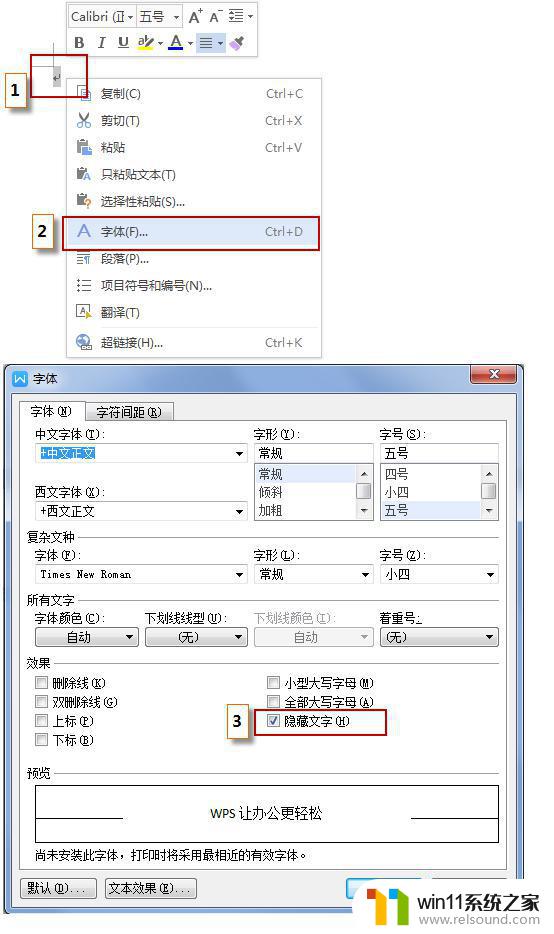
以上是关于如何去除WPS多余的空白页面的全部内容,如果您也遇到了类似的情况,可以按照本文所述的方法进行解决。















